Modifier l'apparence du Catalogue Public
Cet article vous explique comment adapter votre Catalogue Public à vos couleurs et votre charte graphique.
À noter : ces instructions ne s'appliquent pas si vous avez choisi d'insérer votre Catalogue Public sur votre site web, car l'apparence est alors customisée directement sur votre site.
Rendez-vous sur la page de configuration de l'apparence de votre Catalogue Public. Dendreo vous propose alors plusieurs options de configuration que vous pouvez tester depuis 2 interfaces :
- En bas de page, où vous pourrez consulter le rendu de vos modifications en temps réel :

- Depuis l'URL d'administration de votre Catalogue Public, pour les paramètres Thèmes, Couleurs et Visuels à configurer. Vous pourrez ainsi consulter le rendu en temps réel directement sur la même page :

Personnaliser le logo
Si vous avez déjà défini votre logo dans la configuration de votre compte Dendreo, celui-ci s'affichera automatiquement dans la barre de navigation de votre Catalogue Public. Dans le cas contraire, rendez-vous sur la page de configuration générale de votre compte.

Personnaliser le thème
Dendreo met à votre disposition une sélection de thèmes, proposant chacun des paramètres prédéfinis. Ils vous permettront de modifier facilement les couleurs par défaut et les polices de votre Catalogue Public.
Vous pouvez évidemment choisir Défaut pour définir ensuite les couleurs et polices de votre choix plutôt que d'utiliser l'un de nos thèmes.

Personnaliser les couleurs
Dendreo vous permet de modifier la couleur de certains éléments de votre Catalogue Public. Dans le cas où vous avez sélectionné un thème au préalable, votre sélection de couleur pour un élément du Catalogue Public écrasera celle du thème.
Dans cette section, vous avez la possibilité de personnaliser les éléments suivants :
- Barre de navigation : la couleur de fond de la barre de navigation ;
- Barre de navigation (texte) : la couleur des textes de la barre de navigation ;
- Fond : la couleur de fond des pages Modules, Agenda et Contact ;
- Emphase : la couleur des badges indiquant le nombre de places restantes ;
- Liens : la couleur des liens hypertextes ;
- Liens (survol) : la couleur des liens hypertextes au survol de la souris.

Pour choisir la couleur de votre Catalogue Public, vous avez deux possibilités :
- Entrez le code hexadécimal de la couleur exacte souhaitée dans l'encadré ;
- Cliquez dans la zone de couleur puis choisissez la couleur depuis la palette à votre disposition.

Pour réinitialiser la couleur, cliquez sur la croix.

Vous pouvez également insérer des lignes de code CSS dans le champ dédié afin de personnaliser l'affichage de certains éléments sur votre Catalogue Public (la couleur des titres de Catégories de Module par exemple).

Attention : cette étape ne doit être réalisée que par des utilisateurs maîtrisant le code CSS !
Définir les badges
Dendreo vous propose différents badges d'informations s'affichant sur le Catalogue Public.
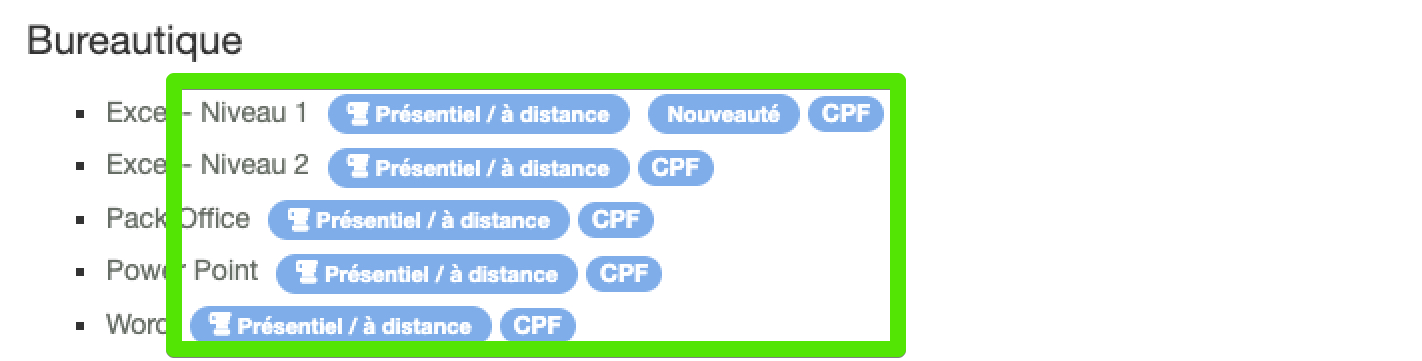
Depuis la configuration, vous pouvez définir les badges qui vous intéressent.

Maintenant la touche Ctrl/Shift/Cmd pour sélectionner plusieurs badges !
Personnaliser les illustrations
Les images d'illustration de vos catégories de Modules et de vos Modules s’afficheront sur les pages Modules de votre Catalogue Public. Vous pouvez paramétrer l'affichage de ces visuels de deux façons différentes :
- Petite, dans la Description ;
- Grande, en bandeau.

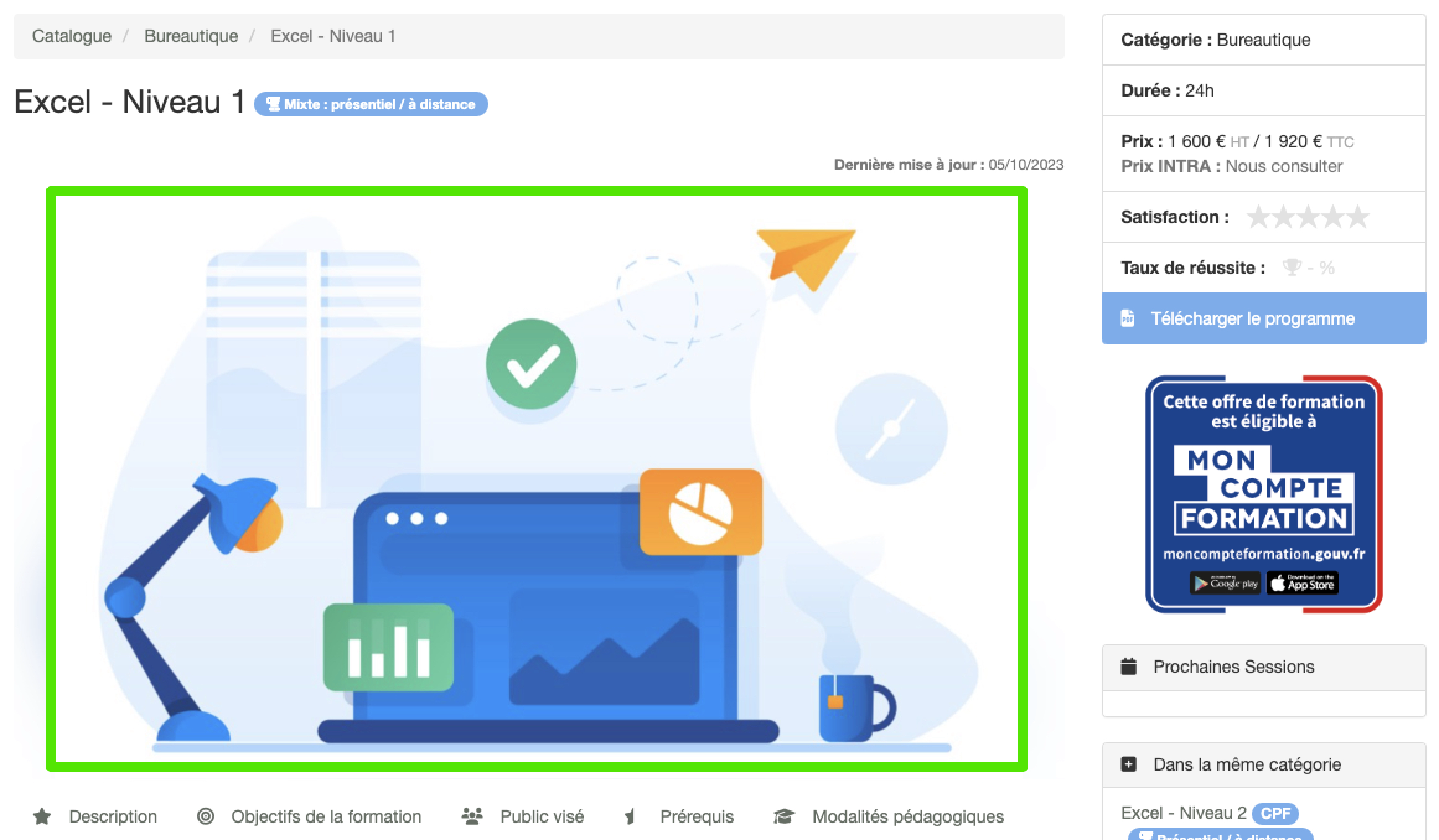
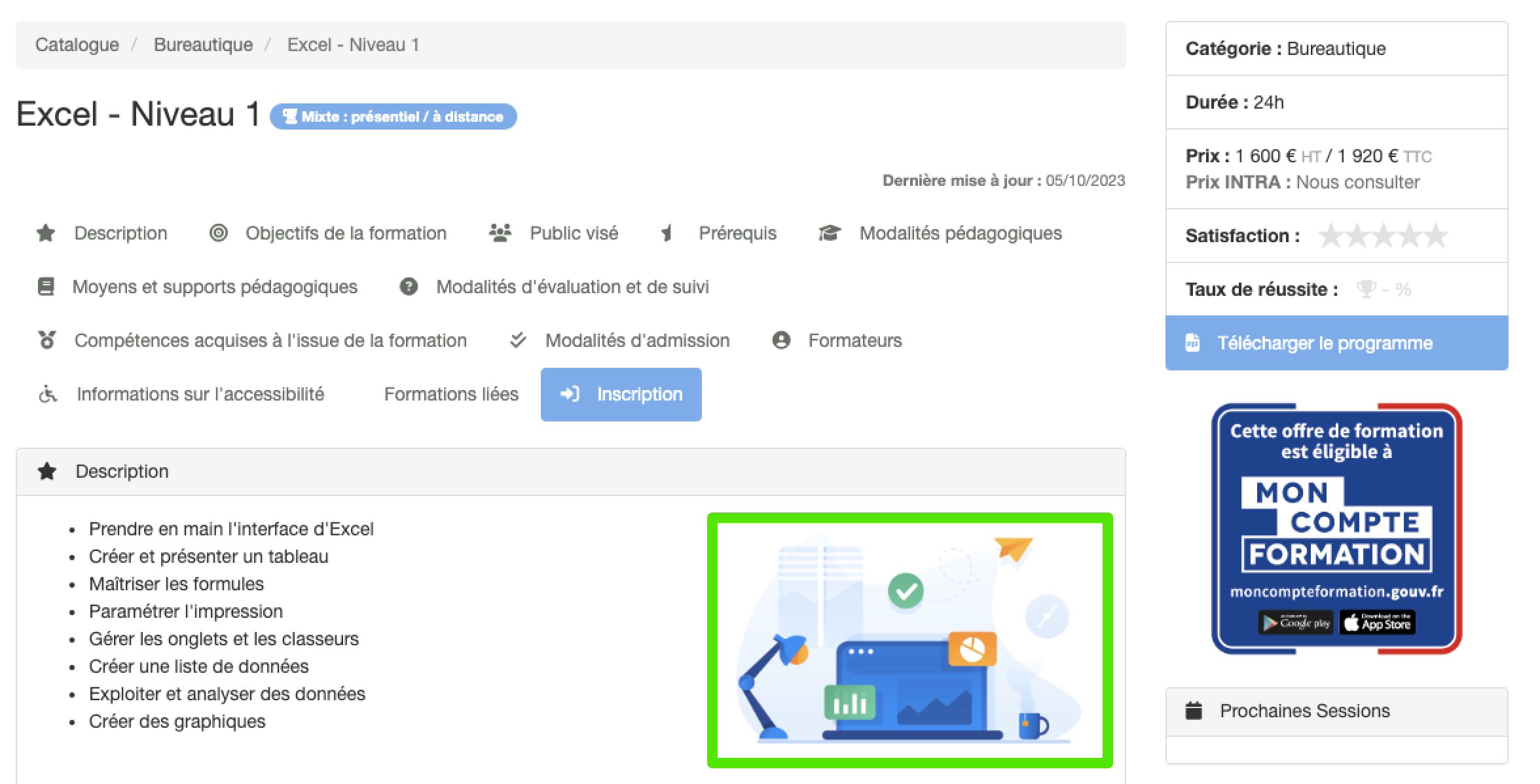
Personnaliser les autres options d'affichage
Depuis la configuration, vous pouvez également définir deux options d'affichage spécifiques :
- Afficher l'image de la Catégorie sur les pages de chaque Formation de la Catégorie, sauf si vous spécifiez une autre image sur le Module ;
- Afficher la description des Catégories de Modules sur les listings Catalogue, c'est-à-dire que la description s'affiche alors sous les titres des Catégories sur la page d'accueil du Catalogue Public.

| Article précédent : Personnaliser les contenus du Catalogue Public |
Article suivant : Paramétrer le formulaire d'inscription du Catalogue Public |